一般情况下办公室只有一台打印机,打印机离你又远,不想让别人帮忙打印,怎么办呢?把主机的win10系统电脑打印机共享,那么win10怎么共享打印机呢?这个方法还是比较简单的,下面跟着小编一起来看看win10共享打印机操作步骤。
win10共享打印机操作步骤如下:
1、进入控制面板,找到网络共享设置;
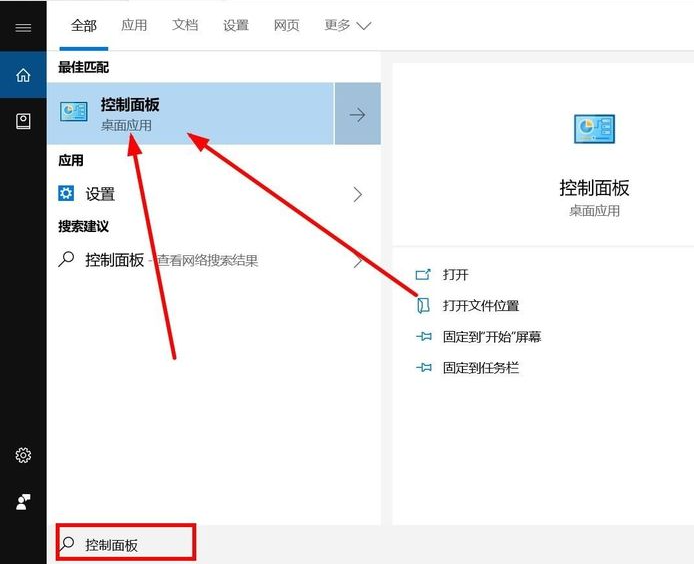
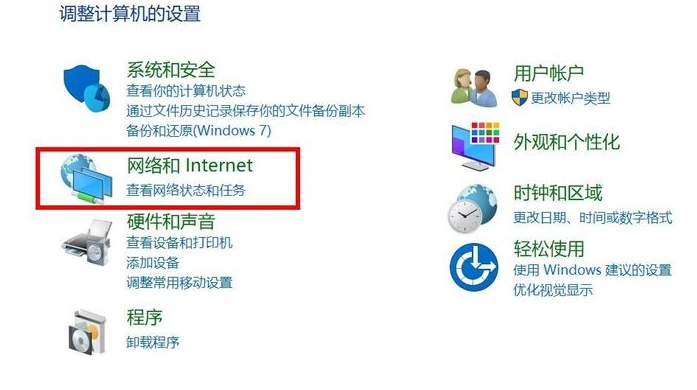
2、开启电脑A的打印共享权限,网络和internet---查看网络状态和任务---更改高级共享设置;
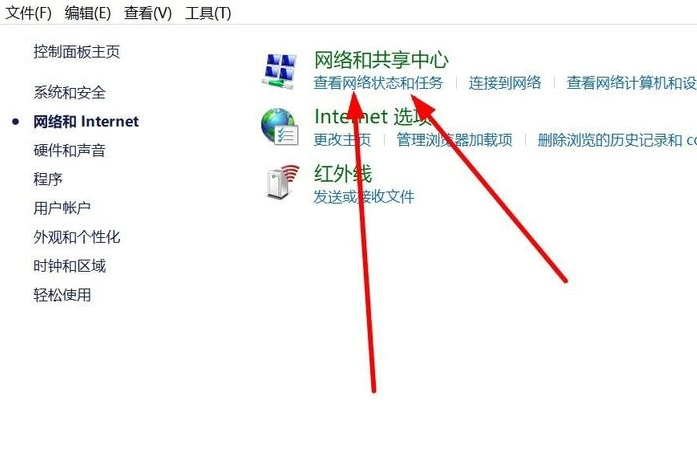
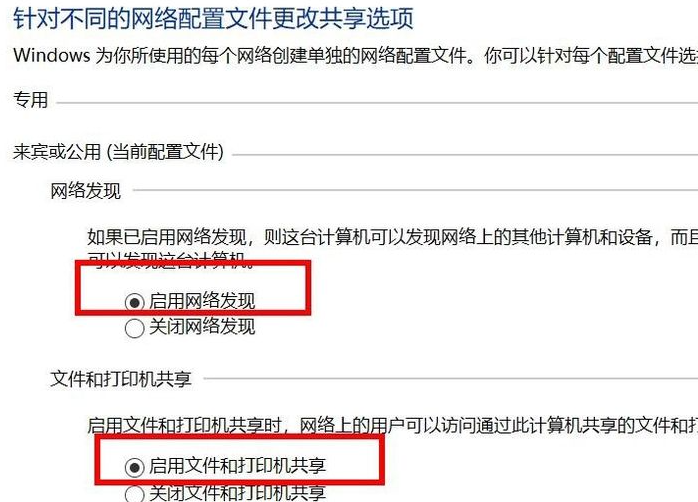
3、将电脑A的打印机共享给大家进行设置:找到本机A的打印机,右键点击---属性---共享---勾选共享本台打印机;
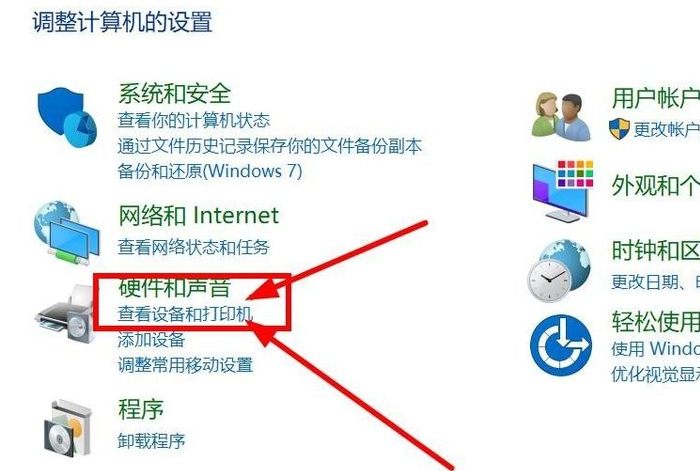
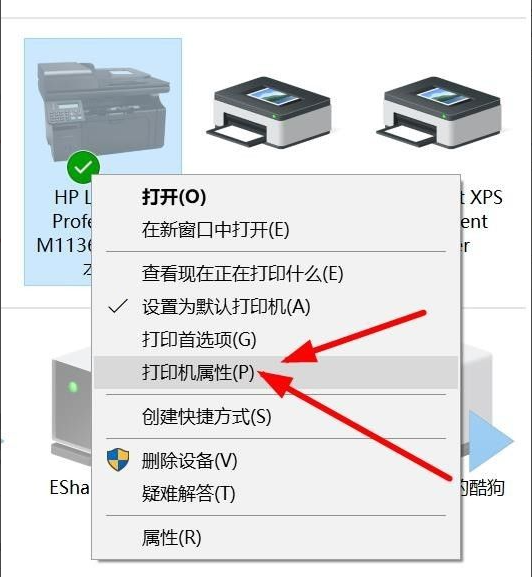

4、同时在共享的这台打印机属性的安全栏下面,查看everyone是否具备打印权限,如没有权限,勾选;
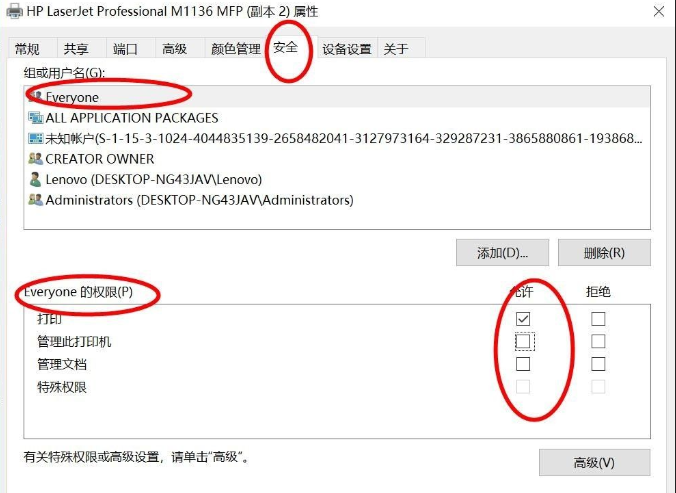
5、在电脑B上操作,在控制面板下面,如图添加打印机;

6、自动搜索打印机,会搜索到我们刚才添加的打印机,然后安装打印机驱动就可以打印了。
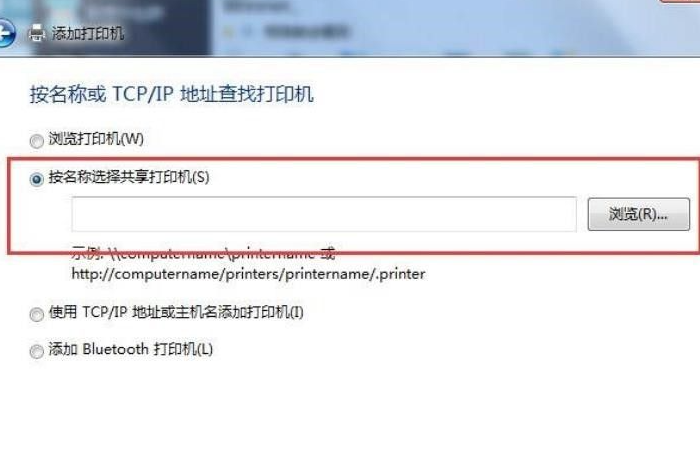
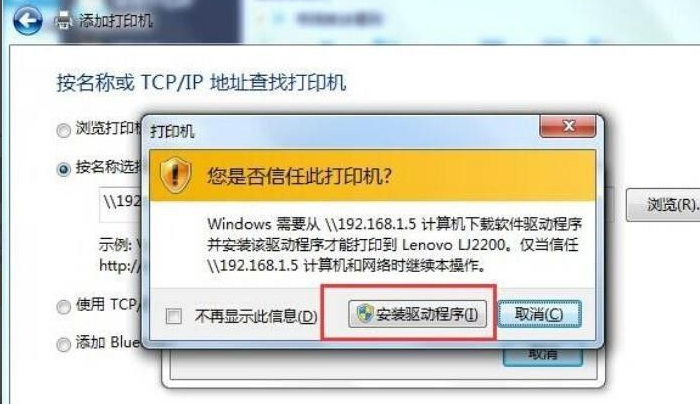
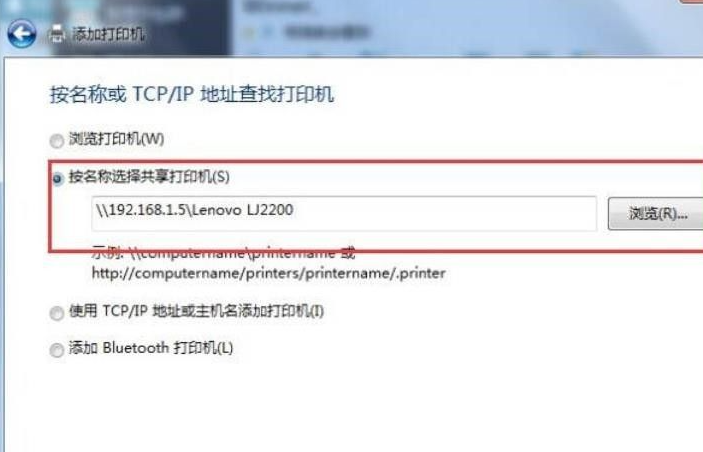
以上就是小编带来的win10共享打印机操作步骤的全部内容,希望可以提供帮助。
小编告诉你罗技g300s支持win10吗
罗技鼠标g300s自上市以来就受到了不少小伙伴们的喜爱,很多喜欢打游戏的小伙伴更是爱不释手.不过最近就有小伙伴问小编罗技g300s支持win10吗?那么今天小编就来为大家解答罗技g300s是否支持win10.


